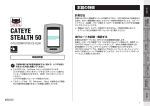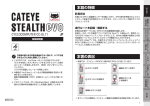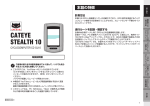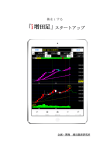Download 取扱説明書 - Cateye
Transcript
はじめに 本器の特徴 計測方法 ※本製品に ANT+ センサーは含まれておりません。ご利用の目的に応じて、 オプションまたは市販の ANT+ センサーをご購入ください。 JP 取扱説明書 • 本書では、コンピュータのボタン操作を以下のように表しています。 ボタンを押す 計測データの アップロード MODE ボタンを押す MODE ボタンを 2 秒間押す MODE (長押し) MODE ボタンを 2 秒間押す コンピュータ の設定変更 ※本製品の YouTube ムービーおよび取扱説明書は予告なく変 更することがあります。 最新の取扱説明書(PDF)は当社ホームページからご覧くだ さい。 本書の表記 PC の セットアップ ※この PDF には、YouTube へのリンクが含まれています。 「ビデオを見る」ボタンをクリックするとセキュリティに関す るメッセージを表示しますので、「許可」ボタンをクリックし てください。 ブラウザが起動してムービーを再生します。 計測中は計測データと共に GPS からの位置情報を記録します。 計測データは、PC の専用アプリ「CATEYE Sync™」に取込んで、専用サイト 「CATEYE Atlas™」にアップロードすることで、あなたの軌跡や高度などの 走行記録をトリップとしてサイト上のマップで確認することができます。 「CATEYE Atlas™」では、本器やカメラ付きトリップレコーダーキャットアイ INOU で計測したトリップを蓄積することができ、サイクリングライフのデータ ベースとして活用いただけます。 (長押し) ※このマニュアルは、PC(Windows/Mac)の操作および用 語などの基本的な知識があることを前提に説明しています。 コンピュータ の使い方 ご使用の前に必ず本書を最後までよく読んで、いつでも見 られるように大切に保管してください。 走行ルートを記録・確認する コンピュータの セットアップ CYCLOCOMPUTER CC-GL51 自転車への 取付方法 本器には GPS と加速度センサーを内蔵しており、GPS 信号のみで計測を行える ほか、ANT+ 通信規格に対応したセンサーの信号を受信することで、スピード・ ケイデンス・心拍数・パワーの最大 4 つのデータを計測することができる多機能 サイクロコンピュータです。 MENU ボタンを押す 066601250 1 • 本マニュアルの説明上、コンピュータ画面の点滅表示を赤表記で表しています。 1 その他 MENU 警告・注意 • 走行中は、コンピュータに気を取られないで、安全走行を心がけてください。 • コンピュータは炎天下に長時間放置しないでください。 スピード計測可能な ANT+ センサーと GPS による計測方法 速度計測は、スピード計測可能なセンサーをお持ちでない場合でも GPS 信号に より速度を算出することができます。センサーのスピード信号を感知した場合は、 スピード信号を優先して計測を行います。 センサーと GPS 信号による計測の違いは以下の通りです。 • コンピュータは絶対分解しないでください。 • コンピュータは落下させないでください。損傷の原因となります。 • ブラケットバンドのダイヤル部は必ず手で締付けてください。工具などで強く 締めるとネジ山がつぶれる恐れがあります。 計測結果 車輪の回転数に基づいた計測のた 計測結果は実際の値とは若干異な め、信頼性の高い計測値を得るこ る場合があります。 とができます。 ANT+ センサー(オプションまたは市販品) • スピードセンサー • スピード / ケイデンス(ISC)センサー • ケイデンスセンサー • 心拍センサー ※各センサーは最大 2 台までペアリングすることができます。 ※弊社ではオプション部品として、スピード / ケイデンスセンサー(ISC-11)、 心拍センサー(HR-11)をご購入頂けます。 ANT+ とは、周波数 2.4GHz を用いた低消費電力のデジタル通信規格です。 これにより計測において外部ノイズや混信の影響を受けにくく、従来に比べ信頼 性の高いデータを記録・保存することができます。 次のような場所や環境では干渉を受け、正しい計測が行えない場合があります。 ※特にペアリング(センサー ID 照合)中にはご注意ください。 • テレビ、パソコン、ラジオ、モーターなどの近くや、自動車、鉄道車両内 • 踏切りや線路沿い、テレビの送信所、レーダー基地など • 他のコードレス機器や一部のライトと併用してご利用の場合 • Wi-Fi 環境下 センサー ID の自動認識について ※認識中のスピードセンサーまたはスピード / ケイデンス(ISC)センサーは 、 )で表示します。 画面上のスピードセンサーアイコン( 2 その他 ANT+ センサーは ID を持っており、コンピュータはこの ID を照合して計測を行 います。コンピュータには、1 種類のセンサーにつき 2 つのセンサー ID を登録 することができます。事前にペアリングすることで走行時に自動でセンサーを識 別します。また、スピード計測可能なセンサーの ID にはタイヤ周長を設定する ため、手動によるタイヤ周長切替は必要ありません。 コンピュータ の設定変更 ※対応センサーについてはホームページをご確認ください。 ANT+ について 計測データの アップロード • パワーセンサー ※GPS については「GPS について」(3 ページ)をご覧ください。 PC の セットアップ 本器は、以下の 4 つの ANT+ センサーからの信号を受信し、計測・表示するこ とができます。 コンピュータ の使い方 計測中 走行時の場所や環境により、GPS 走行時の場所や環境による GPS 信号が受信できず計測が中断した 信号が届きにくい場所でも正確な り、適正な計測値を表示しない場 計測が可能です。 合があります。 • コンピュータや付属品を拭くとき、シンナー、ベンジン、アルコールなどは表 面を傷めるので使わないでください。 • 液晶画面の特性として、偏光レンズサングラスでは表示が見えにくくなります。 スピード計測可能な ANT+ センサーによる計測 コンピュータの セットアップ GPS 信号による計測 自転車への 取付方法 • ブラケットはしっかりと自転車に取付け、緩みがないことを定期的に点検して ください。 はじめに 正しくご使用いただくために 注意 このときセンサー信号を発信していないセンサーは認識できません。 センサーの種類 方法 スピードセンサー ケイデンスセンサー 心拍センサーを装着する パワーセンサー 自転車に乗って軽く走行する 2各センサーのペアリング済み ID から最も強い信号のセンサーを受信します。 画面には、受信したセンサーに応じたセンサー信号アイコンを表示して計測を 開始します。各センサーの表示内容は以下の通りです。 画面表示 S(点滅) ス ピ ー ド / ケ イ デ ン ス(ISC) センサー S・C(同時点滅) ケイデンスセンサー C(点滅) 心拍センサー H(点滅) パワーセンサー P(点滅) • GPS 信号は、上空が開け、衛星に対して見通しのよい状態で受信しやすくな ります。 GPS 信号が受信できない場所について 以下のような場所や環境では、GPS 信号を受信できず計測が中断したり、適正 な計測値を得られない場合があります。 • トンネルの中、地下、建物内、高層ビルの間、高架の下、アーケード内など • 悪天候(雪や雨など) • 高圧電線や携帯電話の中継局の近く • コンピュータの画面が上空を向いていない ※GPS 信号で速度を算出する場合は、計測結果は実際の値とは若干異なる場合 があります。 コンピュータ の設定変更 スピードセンサー • GPS 信号サーチ中は、GPS 信号を受信するまで移動せず、とどまることを お勧めします。GPS 信号サーチ中に移動すると GPS 信号を受信するまでに 更に時間がかかる場合があります。 計測データの アップロード センサーの種類 • コンピュータの電源をオンにしてから GPS 信号を取得するまでに数分かかる 場合があります。 PC の セットアップ 心拍センサー GPS 信号の受信について コンピュータ の使い方 スピード / ケイデンス(ISC)センサー ※CATEYE 製スピード / ケイデンス マグネットをセンサーゾーンに センサー(ISC-11)の場合は[ISC] 数回近づける(間隔 3 mm 以内) を選択してペアリングを行います。 GPS(Global Positioning System)は、衛星から送られる高精度な位置情報 などを受信して、地球上の現在位置を調べるためのシステムです。 コンピュータの セットアップ 各センサーは以下の動作でセンサー信号を発信します。 GPS について 自転車への 取付方法 1コンピュータの電源投入時の GPS サーチ画面やスタンバイ画面から計測画面 に切替るタイミングで、各センサー(スピード・スピード / ケイデンス・ケイ デンス・心拍・パワー)の信号をサーチします。 はじめに 自動認識の流れ コンピュータは以下の流れでセンサー ID の自動認識が行なわれます。 ※ スピード信号が受信できない場合、コンピュータは GPS 信号で計測を行います。 この場合、スピード信号を感知した時点でセンサーによる計測に切替ります。 その他 ※ケイデンス信号・心拍信号・パワー信号が受信できない場合、それらの計測値 は表示しません。 3 バッテリーについて コンピュータ リチウムイオン充電池の能力を十分に発揮するため、下記の点をお守りください。 (電源)ボタン 表面 裏面 バッテリーは長期間放置しておくと待機電流により電圧が低下します。 ご使用の前に充電を行ってください。 AC ボタン コンピュータの セットアップ フォーマットまたはリスタート操作 に使用します。 充電時の注意 MENU ボタン • 充電は炎天下の車内や直射日光下を避け、周辺温度が 5 ~ 40 ℃の範囲で行っ てください。 メニュー画面の切替や設定内容を 確定します。 • 充電完了後は必ず USB プラグを抜いてください。 接点 MODE ボタン 選択データや設定項目を切替えます。 • コンピュータが濡れた状態でクレードルにセットしないでください。 接点がショートしコンピュータやデータを損傷する場合があります。 • 充電中は振動を与えないでください。 PC の セットアップ 付属品 使用時の注意 • 高温状態での充電・放電・保管は充電池の劣化を早めます。車の中や暖房機の 近くには置かないでください。 ブラケット ダイヤル 計測データの アップロード • 正しく充電を行っても使用時間に著しい低下が見られる場合は、バッテリーの 劣化による寿命です。詳しくは「バッテリーの交換について」、「コンピュータ の廃棄方法」(43 ページ)をご覧ください。 ブラケット ゴムパッド ブラケットバンド 保管の際の注意 コンピュータ の設定変更 満充電での保管は避けてください。長期間使用しない場合は、ほぼ使い切った状 態で高温多湿を避けて保管してください。なお、半年に 1 回 10 分程度充電して ください。 廃棄の際の注意 クレードル クイックスタート イエローカード その他 コンピュータを廃棄する際は、内部の充電池を取出してから処分してください。 バッテリーの交換・廃棄方法については、「コンピュータの廃棄方法」(43 ペー ジ)をご覧ください。 コンピュータ の使い方 • USB プラグにゴミなどの異物が付着していないことを確認してから充電を 行ってください。 • 接続した PC がスリープ状態では充電できません。 電源のオン / オフや計測を開始 / 停 止します。 自転車への 取付方法 初めて使用するときや長期間使用しなかったとき はじめに 各部の名称と付属品 4 アイコン 説明 ペースアロー 走行速度が平均速度より速い( )か遅い( )かを表します。 自転車への 取付方法 走行速度 0.0(3.0)~ 105.9 km/h [0.0(2.0)~ 65.9 m/h] はじめに 画面表示について GPS 信号受信アイコン GPS の受信状態の目安を表します。 ドット表示部 時刻または海抜高度を表示します。 ※パワー信号の受信時はパワー(ワット数)を表示します。 アイコン 説明 (点灯) バッテリー残量が多い (点滅) 計測単位 計測中は点滅します。 スピードセンサーアイコン 受信中のスピードセンサーまたはスピード / ケイデンス(ISC)セン サーを表します。 ※パワーセンサーからのスピード信号は除く。 パワー単位 バッテリー残量が少ない タイヤ周長アイコン タイヤ周長入力時に点灯します。 バッテリー残量がありません。このときコンピュータは自 動的に電源オフになります。速やかに充電してください。 時刻アイコン 時刻表示中に点灯します。 スピード信号を受信中 ケイデンス信号を受信中 サマータイムアイコン(Daylight saving time) ※サマータイムの設定については「時計設定」(CATEYESync™ の 場 合:30 ペ ー ジ、 コ ン ピ ュ ー タ 単 体 の 場 合:33 ペ ー ジ ) を ご覧ください。 心拍信号を受信中 コンピュータ の設定変更 センサー信号アイコン ANT+ センサーの信号を受信した時に点滅します。 S(点滅)*1 C(点滅)*1 H(点滅) P(点滅) GPS 信号非受信アイコン GPS 信号を受信できないときに点滅します。 この状態では計測できません。 ※この状態が 10 分間継続すると自動的に電源がオフになります。 ( オートパワーオフ ) 計測データの アップロード GPS 信号が弱い PC の セットアップ バッテリーアイコン バッテリー残量の目安を 5 段階で表します。 ※充電方法については「電源のオン / オフ・充電方法」 (7 ページ) をご覧ください。 コンピュータ の使い方 ※表示の切替は「中段選択」(CATEYESync™ の場合:30 ペー ジ、コンピュータ単体の場合:39 ページ)をご覧ください。 (点灯) GPS 信号が強い コンピュータの セットアップ 選択データアイコン 下段に表示中のデータを 表します。 パワー信号を受信中 その他 *1 :スピード / ケイデンス(ISC)センサーの場合は S・C が同時点 滅します。 5 ボタンをクリックするとブラウザが開き、 ムービーを再生します。 ブラケットをステムまたはハンドルバーに取付ます 注意 ブラケットバンドは切口でケガをしないように処理し てください。 ※エアロ形状のハンドルバーや、より太いステムに装着する場合は、オプション のナイロンタイブラケットをご利用ください。 コンピュータの着脱 注意 ブラケットバンドのダイヤル部は必ず手で締付けてください。 工具などで強く締めるとネジ山がつぶれる恐れがあります。 コンピュータ の使い方 ステムに取付る場合 カチッ ブラケット バンド ブラケット ゴムパッド ステム 注意 取外す際は、コンピュータが落下しないよう手を添えながら押出して ください。 ブラケット ※GPS 信号を受信しやすくするためにコンピュータの画面が上空を向くように ブラケットの向きを調節してください。 ブラケット ゴムパッド ブラケット 各センサーの取扱説明書に従い、センサーを取付けてください。 ハンドルバー ※オプションのスピード / ケイデンスセンサー(ISC-11)の取付方法について は、「スピード / ケイデンスセンサー(ISC-11)の取付方法」(44 ページ) をご覧ください。 ダイヤル ※オプションの心拍センサー(HR-11)の装着方法については、「心拍センサー (HR-11)の装着方法」(45 ページ)をご覧ください。 コンピュータ の設定変更 ブラケット バンド 計測データの アップロード ANT+ センサーをお持ちの場合 PC の セットアップ ダイヤル ハンドルバーに取付る場合 コンピュータの セットアップ ブラケットはブラケットバンドへの組付けで、ステム・ハンドルバーどちらにも 取付けることができます。 余分なバンドをはさみで切落します。 自転車への 取付方法 ビデオを見る (YouTube) はじめに 自転車への取付方法 その他 6 コンピュータのセットアップ 電源のオン / オフ コンピュータ裏面の はじめて使用するときや工場出荷時に戻す場合は、以下の手順でフォーマット操 作を行います。 ボタンを 2 秒間長押しします。 1 コンピュータをクレードルにセットします コンピュータ 注意 コンピュータが濡れた状態でクレードルに 2 USB プラグを PC または市販の USB 充電器 充電が始まると画面は のみになります。 1 フォーマット(初期化)します クレードル コンピュータ裏面の MENU ボタンを押しながら AC ボ タンを押します。画面にテストパターンを表示したら MENU を離します。 AC 1 バッテリー アイコン (バッテリーアイコン)表示 2 AC MENU 3 AC MENU AC MENU MENU アイコン 説明 充電中 (点灯) 充電完了 ビデオを見る (YouTube) ボタンをクリックするとブラウザが開き、 ムービーを再生します。 2 計測単位を選択します 「km/h」または「m/h」を選択してください。 PC または USB 充電器から USB プラグを抜取り、 クレードルからコンピュータを取外します。 ※ 取外す際は、クレードル本体を持ちながらコンピュータ に手を添えて押出してください。 km/h ↔ m/h MODE MENU 確定 (裏面) その他 3 充電完了後、コンピュータを取外します コンピュータ の設定変更 ※コンピュータと PC を接続する場合、PC がスリープ 標準充電時間 状態では充電できません。 約 5 時間 ※USB1.0 の場合、充電に時間がかかります。 ※充電開始後、約 90 分で 80%程度の充電が完了します。 ※標準充電時間は目安であり、使用時の環境により変化する場合があります。 ※満充電で約 10 時間使用できます。(待機電流により充電後、時間が経過す ると使用時間は短くなります。) テストパターン ※画面にテストパターンを表示せずに、全点灯した場 合はフォーマット操作が正しく行われていません。 再度、フォーマット操作を行ってください。 計測データの アップロード (アニメーション) PC の セットアップ に差込みます *1: ペアリングはコンピュータのメニュー画面でのみ行えます。 詳しくは、メニュー画面「ペアリング」(36 ページ)をご覧ください。 コンピュータ の使い方 セットしないでください。 接点がショートしコンピュータやデータを 損傷する場合があります。 ※セットアップ中、入力を誤ったり、センサーとのペアリング(*1)に失敗し ても、そのままセットアップを完了してください。設定完了後に専用アプリ 「CATEYE Sync™」やコンピュータのメニュー画面から修正することができ ます。詳しくは「コンピュータの設定変更」(30 ページ)をご覧ください。 コンピュータの セットアップ 充電方法 注意 すべてのデータを消去して、工場出荷状態に戻ります。 自転車への 取付方法 ※ はじめて電源をオンにした場合は、セットアップを行います。 詳しくは「コンピュータのセットアップ」(本ページ右) をご覧ください。 (長押し) ※バッテリー残量が少ない場合は、以下の方法で充電してください。 はじめに 電源のオン / オフ・充電方法 7 1画面にペアリングするセンサーを表示します MENU を押すごとにペアリングさせるセンサーを切 替えます。 お持ちのセンサーを表示してください。 自転車への 取付方法 ANT+ センサーをお持ちでない場合: ペアリングは不要です。MENU を 5 回押して、手順 5「タイムゾーンを選 択します」(11 ページ)に進んでください。 はじめに 3 ペアリング(センサー ID 照合) SP:1 (スピードセンサー) ↓ 照合方法 説明 自動照合 センサーが発信する信号をコンピュータが受信してペアリング を完了させます。 ↓ HR:1 (心拍センサー) ↓ PW:1 (パワーセンサー) ※セットアップでは図の順でセンサーのペアリング を行います。万一、ペアリングに失敗またはスキッ プしても、そのままセットアップを完了してくだ さい。設定は後から変更することができます。詳 しくはメニュー画面「ペアリング」(36 ページ) をご覧ください。 ※初期設定では「SP:1」または「ISC:1」のどちら か一方とペアリングできます。 •「SP:1」(スピードセンサー)をペアリングする と、「ISC:1」(スピード / ケイデンスセンサー) の表示はスキップします。 計測データの アップロード センサーの ID 番号がわかっている場合は、その番号を入力して ID 番号の ペアリングすることができます。 手入力 ※レース会場など複数の ANT+ センサーが存在して、自動照 合ができない場合などにご利用いただけます。 (裏面) ↓ CD:1 (ケイデンスセンサー) PC の セットアップ ※一般的にはこの方法でペアリングを実施してください。 MENU コンピュータ の使い方 本器のペアリングには以下の 2 つの方法があります。 ISC:1 (スピード / ケイデンスセンサー) コンピュータの セットアップ ANT+ センサーをお持ちの場合: コンピュータが各センサーを認識するには、各センサーのセンサー ID を登 録(ペアリング)する必要があります。 以下の手順に従いコンピュータとお持ちの ANT+ センサーをペアリングし てください。 コンピュータ の設定変更 •「ISC:1」(スピード / ケイデンスセンサー)を ペアリングすると、「CD:1」(ケイデンスセン サー)の表示はスキップします。 その他 8 はじめに 2ペアリングを開始します ID 番号の手入力の場合 MODE を長押しすると画面下段の表示が切替り、 MODE を長押しして自動照合を開始した後、3 秒 以内に MODE を押します。 自動照合を開始します。 自動照合開始 ID 番号入力画面へ (3 秒以内) MODE センサー 信号 MODE MODE MODE ※ 3 秒以上経過すると自動照合に移行しますので ご注意ください。 ID 番号入力画面 自動照合画面の間にセンサー信号を発信させてください。 画面に ID 番号を表示します。 ※ID 番号はセンサー固有の番号ですのでひかえ ておくと便利です。 MODE で数値を入力して、長押しで桁移動します。 設定範囲:00001 〜 65535 SP スピードセンサー MODE PW パワーセンサー 引続き、手順 3 に進んでください。 コンピュータ の設定変更 CD ケイデンスセンサー HR 心拍センサー MODE 計測データの アップロード スピード / ケイデンスセンサー マグネットをセンサー ※CATEYE 製スピード / ケイデンス ゾーンに数回近づける ISC センサー(ISC-11)の場合は[ISC] (間隔 3 mm 以内) を選択してペアリングを行います。 桁移動 (長押し) 数値の増加 方法 PC の セットアップ 照合完了 ※各センサーは以下の動作でセンサー信号を発信します。 センサーの種類 (3 秒以内) コンピュータ の使い方 ※近くに他の ANT+ センサーがある場合は、照合 するセンサーの信号を発信させてから MODE を長 押ししてください。目的のセンサーとペアリング しやすくなります。 自動照合画面 コンピュータの セットアップ 自動照合の開始 (長押し) ID 手入力画面に切替ります。 自転車への 取付方法 自動照合の場合 心拍センサーを装着する 自転車に乗って軽く走行 する ※コンピュータは、自動照合開始後、5 分間待受状態になります。 この間にセンサーの信号を発信してください。 その他 ※センサー信号の待受中に MODE を長押しすると自動照合をキャンセル できます。なお、待受時間内にセンサー信号を受信できない場合は 強制的にキャンセルとなります。 9 4 タイヤ周長を入力します タイヤ周長は、以下のタイヤ周長ガイドから、自転車のタイヤサイズを基に周 長 (L) を見つける方法と、自転車のタイヤ周長 (L) を実測して求める方法があ ります。 自転車のタイヤ周長 (L) を実測して求める タイヤの空気圧を適正にし、荷重をかけた状態で、 バルブなどの目印になるものを基準にしてタイヤを 1 回転させ、路面の寸法を測ります。 L mm コンピュータの セットアップ 4同じ手順で、他のセンサーのペアリングを行います タイヤ周長について または ※センサーを装着する側のタイヤを測ります。 スピード計測可能な ANT+ センサーのペアリングをスキップした場合 「タイヤ周長入力」の設定はスキップします。 L mm ※ETRTO やタイヤサイズはタイヤの側面に記載しています。 手順 5「タイムゾーンを選択します」(11 ページ)に進んでください。 MODE で数値を入力して、長押しで桁移動します。 設定範囲:0100 〜 3999 mm MODE MODE ※タイヤ周長の求め方については「タイヤ周長について」(本ページ右)を ご覧ください。 28-540 32-540 25-559 32-559 37-559 40-559 47-559 50-559 54-559 57-559 58-559 75-559 28-590 37-590 37-584 20-571 23-571 25-571 40-590 40-584 25-630 28-630 32-630 24x1-1/8 24x1-1/4 26x1(559) 26x1.25 26x1.40 26x1.50 26x1.75 26x1.95 26x2.10 26x2.125 26x2.35 26x3.00 26x1-1/8 26x1-3/8 26x1-1/2 650C Tubular 26x7/8 650x20C 650x23C 650x25C 26x1(571) 650x38A 650x38B 27x1(630) 27x1-1/8 27x1-1/4 1795 1905 1913 1950 2005 2010 2023 2050 2068 2070 2083 2170 1970 2068 2100 1920 1938 1944 1952 2125 2105 2145 2155 2161 ETRTO タイヤサイズ 37-630 40-584 50-584 54-484 57-584 18-622 19-622 20-622 L (mm) 27x1-3/8 27.5x1.50 27.5x1.95 27.5x2.10 27.5x2.25 700x18C 700x19C 700x20C 2169 2079 2090 2148 2182 2070 2080 2086 23-622 700x23C 2096 25-622 28-622 30-622 32-622 2105 2136 2146 2155 2130 2168 2180 2200 2224 2235 2242 2268 2288 2298 2326 35-622 38-622 40-622 42-622 44-622 45-622 47-622 54-622 56-622 60-622 700x25C 700x28C 700x30C 700x32C 700C Tubular 700x35C 700x38C 700x40C 700x42C 700x44C 700x45C 700x47C 29x2.1 29x2.2 29x2.3 10 その他 ※スピード信号を発信可能なパワーセンサーのタイヤ周長について ペアリング時にスピードセンサーまたはスピード/ケイデンスセンサーを スキップした場合は、パワーセンサーのタイヤ周長に 2096 mm を適用します。 この値はセットアップ完了後に「タイヤ設定」(CATEYE Sync™ の場合: 30 ページ、コンピュータ単体の場合:35 ページ)で変更できます。 935 940 1020 1055 1185 1195 1245 1290 1300 1340 1340 1350 1450 1460 1490 1515 1565 1545 1615 1770 1785 1890 1925 1965 1753 1785 L (mm) コンピュータ の設定変更 MENU 確定 (裏面) 12x1.75 12x1.95 14x1.50 14x1.75 16x1.50 16x1.75 16x2.00 16x1-1/8 16x1-3/8 17x1-1/4(369) 18x1.50 18x1.75 20x1.25 20x1.35 20x1.50 20x1.75 20x1.95 20x1-1/8 20x1-3/8 22x1-3/8 22x1-1/2 24x1.75 24x2.00 24x2.125 24x1(520) 24x3/4 Tubular ETRTO タイヤサイズ 計測データの アップロード 桁移動 (長押し) 数値の増加 47-203 54-203 40-254 47-254 40-305 47-305 54-305 28-349 37-349 32-369 40-355 47-355 32-406 35-406 40-406 47-406 50-406 28-451 37-451 37-501 40-501 47-507 50-507 54-507 25-520 L (mm) PC の セットアップ スピード計測可能な ANT+ センサーのペアリングを行った場合 以下の手順に従いセンサー装着側のタイヤ周長(タイヤの外周長さ)を mm 単位で入力します。 ETRTO タイヤサイズ コンピュータ の使い方 タイヤ周長ガイド 自転車への 取付方法 MENU 確定 (裏面) はじめに 3ID 番号を確認して MENU を押します センサーのペアリングを確定します。 はじめに タイムゾーン一覧 5 タイムゾーンを選択します 都市コード 下表「タイムゾーン一覧」を参考に現在地から最も近い 都市コードを選択してください。 確定 (長押し) 表示切替 都市コード -10:00 -09:00 +08:00 -07:00 -06:00 -05:00 -04:00 -03:00 -02:00 -01:00 -00:00 +01:00 +02:00 DEN CHI NYC PAR +2 モスクワ +3 テヘラン +3.5 ドバイ +4 カブール +4.5 カラチ +5 デリー +5.5 ダッカ +6 ヤンゴン +6.5 バンコク +7 香港 +8 東京 +9 +03:00 +04:00 ATH THR +06:00 +07:00 KBL +10 ヌメア +11 ウェリントン +12 パゴパゴ -11 ホノルル -10 アンカレッジ -9 ロサンゼルス -8 デンバー -7 シカゴ -6 ニューヨーク -5 カラカス -4 リオデジャネイロ -3 +09:00 +10:00 +11:00 +12:00 KHI TYO DEL 東京(日本) DAC RGN CCS +08:00 シドニー 計測データの アップロード DXB HNL +05:00 時差 +9.5 MOW LON LAX +1 アテネ 都市名 ダーウィン PC の セットアップ ANC パリ 都市コード DRW SYD NOU WLG PPG HNL ANC LAX DEN CHI NYC CCS RIO コンピュータ の使い方 -11:00 時差 0 コンピュータの セットアップ MODE MODE 都市名 ロンドン 自転車への 取付方法 LON PAR ATH MOW THR DXB KBL KHI DEL DAC RGN BKK HKG TYO HKG BKK PPG NOU RIO コンピュータ の設定変更 DRW SYD その他 WLG 11 はじめに 6 サマータイム(Daylight saving time)を選択します 自転車への 取付方法 ※現在、日本ではサマータイムを導入していません。 日本国内での使用では OFF を選択してください。 設定 ON OFF 説明 通常の時刻から 1 時間進みます。 コンピュータの セットアップ サマータイムを導入している地域の場合は、季節に応じ て設定することができます。 ON または OFF を選択してください。 サマータイム アイコン 通常の時刻を表示します。 コンピュータ の使い方 確定 (長押し) ON ↔ OFF MODE MODE 7 時刻の表示形式を選択します 「12h」(12 時間表示)または「24h」(24 時間表示) のいずれかの表示形式を選択してください。 PC の セットアップ ※ サマータイムの期間に合わせ、ON/OFF を切替えてく ださい。 表示形式 計測データの アップロード 12h ↔ 24h MODE ※日付・時刻は GPS 信号から取得するため入力不要です。 コンピュータ の設定変更 8 MENU を押して設定を完了します セットアップが完了し、GPS サーチ画面に切替ります。 その他 MENU セットアップ完了 (裏面) 以上で、コンピュータのセットアップは完了です。 使用方法については「画面の流れ」(13 ページ)をご覧ください。 12 GPS サーチ画面(電源投入時) 電源を入れると GPS サーチ画面を表示し、GPS のサーチを開始します。 GPS 信号やスピード信号の受信状況により、以下のように動きが異なります。 働き ボタン操作 切替 電源オン / オフ GPS 信号またはスピード信 号を受信した場合 計測画面に切替ります。 受信状況により、GPS 信号受信アイコン( )、 スピード信号アイコン( S)を表示します。 時刻 0:00 ~ 23:59 [AM1:00 ~ PM12:59] (長押し) GPS 信号やスピード信号を 受信できない場合 MODE を押していずれの信号も非受信のまま計測 画面に切替えることができます。 GPS サーチ画面 電源オフ GPS 信号やスピード信号 が受信できない状態で 計測画面に移行する MODE 計測画面 ※GPS 非受信時は STOP が点灯します。 S 本器の基本画面です。計測画面には以下の状態があります。 画面中段 表示 GPS 信号 計測停止 スピード信号 GO (点滅) (S 消灯) (点滅) (点滅) (点滅) (S 消灯) 押す (点灯) (点滅) または MODE STOP S 選択データ STOP 表示中は計測を停止した状態です。 本器は ボタンを押すことで計測を開始した り、一時的に停止(STOP 表示)することがで きます。 STOP その他 スタンバイ画面 S 計測開始 計測単位 ※速度を計測する信号がありません。ボタン も押さない状態で 10 分間経過すると自動 的に電源がオフになります。 (オートパワーオフ) コンピュータ の設定変更 10 分間放置 内容 この状態では走行しても計測できませんが、 計測データの確認とリセット操作のみ可能です。 走行速度 0.0(3.0)~ 105.9 km/h [0.0(2.0)~ 65.9 m/h] 10 分間放置 スピード 信号 計測データの アップロード 50 分間 放置 計測画面 PC の セットアップ GPS 信号 GPS 信号の受信状況により 変化します。 コンピュータ の使い方 GPS 信号または スピード信号を 受信する ※受信状況によっては信号の受信に数分かかる場合があります。 コンピュータの セットアップ 受信状態 自動切替 自転車への 取付方法 本器には GPS サーチ画面・計測画面・スタンバイ画面の 3 つの画面があり、GPS 信号やスピード信号の受信状況、自転車の動作状況に応じて表示が切替ります。 ここでは電源をオンにして計測を行うまでの画面の流れを説明します。 はじめに 画面の流れ ※GPS 信号またはスピード信号が非受信状態 では ボタンを押して GO を表示しても 計測は始まりません。 13 (長押し) MODE ※GPS 非受信時は STOP が点灯します。 GPS 信号 GPS 信号の受信状況により 変化します。 スピード信号 10 分間放置 パワー S (点灯) (点滅) ※走行中でも GPS 信号が受信できなくなる と GPS 信号非受信アイコン( )が点滅 に変わり、計測を中断します。再び GPS 信号を受信した時点で計測を再開します。 この状態ではスピード信号を優先して計測を 行い、GPS 信号で海抜高度の表示、ルート情 報の記録を行います。 ※計測画面で GPS 信号や ANT+ センサーの信号を受信できない状態でボタン操 作がないまま 10 分経過すると自動的に電源がオフになります。 (オートパワーオフ) 計測開始 計測単位 以下のような場所や環境では、GPS 信号を受信できず計測が中断したり、適正 な計測値を得られない場合があります。 • トンネルの中、地下、建物内、高層ビルの間、高架の下、アーケード内など • 悪天候(雪や雨など) または スタンバイ画面 MODE 選択データ STOP • 高圧電線や携帯電話の中継局の近く コンピュータ の設定変更 押す 計測データの アップロード GO (S 消灯) ※計測方法については「計測画面の機能」(16 ページ)をご覧ください。 走行速度 0.0(3.0)~ 105.9 km/h [0.0(2.0)~ 65.9 m/h] 計測停止 (点灯) PC の セットアップ S ※GPS 信号を受信した時点から海抜高度の 表示、ルート情報の記録を開始します。 この状態では GPS 信号で計測を行うと共に海 抜高度の表示、ルート情報の記録を行います。 海抜高度 watt この状態ではスピード信号で計測を行い、GPS 信号から得られる海抜高度の表示、ルート情報 の記録はできません。 コンピュータ の使い方 計測画面 (S 消灯) 内容 コンピュータの セットアップ GPS 信号やスピード信号 が受信できない状態で 計測画面に移行する GPS 信号または スピード信号を 受信する (点滅) 時刻 GPS サーチ画面 10 分間放置 スピード 信号 自転車への 取付方法 時刻 0:00 ~ 23:59 [AM1:00 ~ PM12:59] 電源オフ GPS 信号 ボタン操作 切替 電源オン / オフ 50 分間 放置 画面中段 表示 はじめに 自動切替 • コンピュータの画面が上空を向いていない ※GPS 信号またはスピード信号が非受信状態 では ボタンを押して GO を表示しても 計測は始まりません。 その他 14 電源オン / オフ 時刻 0:00 ~ 23:59 [AM1:00 ~ PM12:59] (長押し) GPS 信号または スピード信号を 受信する GPS 信号やスピード信号 が受信できない状態で 計測画面に移行する MODE ※スタンバイ画面のまま 50 分間経過すると自動的に電源がオフになります。 (オートパワーオフ) ※スタンバイ画面で GPS 信号を受信できなくなった場合は、GPS 信号非受信 アイコン( )を点滅します。この場合、スピード信号を受信できない状態 では自転車が動き出しても計測画面には戻りません。 ※GPS 非受信時は STOP が点灯します。 コンピュータ の使い方 計測画面 計測画面で GPS 信号またはスピード信号を受信している状態に自転車の動きやボ タン操作がないまま 10 分間経過すると、自動的にスタンバイ画面に切替ります。 再び動き出すと計測画面に戻ります。 GPS 信号 GPS 信号の受信状況により 変化します。 S スピード信号 PC の セットアップ 50 分間 放置 走行速度 0.0(3.0)~ 105.9 km/h [0.0(2.0)~ 65.9 m/h] 10 分間放置 GO 10 分間放置 計測単位 または MODE 選択データ コンピュータ の設定変更 押す スタンバイ画面 計測開始 計測データの アップロード 計測停止 コンピュータの セットアップ GPS サーチ画面 電源オフ スタンバイ画面 自転車への 取付方法 ボタン操作 切替 はじめに 自動切替 STOP ※GPS 信号またはスピード信号が非受信状態 では ボタンを押して GO を表示しても 計測は始まりません。 その他 15 計測のスタート / ストップ 本器は GPS と ANT+ 信号受信機を搭載したサイクロコンピュータです。 3 走行を開始します ※計測中は計測単位が点滅します。 ・海抜高度の表示やルート情報を記録する ・ANT+ センサーを使用せずに計測する GPS サーチ画面 確認して )の点灯を ボタンを押します 計測画面 4 計測画面に「STOP」を表示して計測を停止します。 計測終了後は、MODE を長押し(リセット操作)して 計測データを 0 に戻し、それまでのトリップデータを 生成します。 ※本器は電源オン / オフに関わらず、計測開始からリセット操作するまで を 1 つのトリップデータとして記録します。引続き、計測を継続する場 合はリセット操作せずに電源をオフにします。 詳しくは「計測データのリセット・トリップデータの生成」(18 ページ) をご覧ください。 GO 計測画面の「STOP」が「GO」に変わり計測 を開始します。 ※トリップデータのアップロードについては「計測データ(トリップデータ) のアップロード」(22 ページ)をご覧ください。 5 ボタンを 2 秒間長押しします 電源がオフになります。 以下のような場所や環境では、GPS 信号を受信できず計測が中断したり、適正 な計測値を得られない場合があります。 • トンネルの中、地下、建物内、高層ビルの間、高架の下、アーケード内など その他 • 悪天候(雪や雨など) コンピュータ の設定変更 ※計測を停止せずに電源オフにした場合は次回、電源を入れた際に計測状態 で起動します。 計測データの アップロード ※ スピード計測可能な ANT+ センサーを使 用している場合は GPS 信号非受信アイコ ン( )の状態でも計測を行えますが、 GPS 信号から得られる海抜高度の表示、 ルート情報の記録はできません。 海抜高度の表示、ルート情報の記録は GPS 信号を受信した時点から開始しま す。 ボタンを押して計測を終了します PC の セットアップ 2 GPS 受信アイコン( 計測単位 コンピュータ の使い方 電源が入り GPS サーチ画面が表示します。 そのまま GPS 信号を受信するまで数分間 待ちます。 GPS 信号やスピード信号を受信すると GPS サーチ画面から計測画面に切替りま す。 コンピュータの セットアップ ボタンを 2 秒間長押しします 停まる ※スピード信号受信中はスピード信号アイコン ( S)が点滅します。 ※各画面の説明は「画面の流れ」(13 ページ)をご覧ください。 1 走る 自転車への 取付方法 計測中は、自転車の動きに合わせて自動的に 計測をスタート / ストップします。 注意 以下の計測には GPS 信号が受信できる環境が必要です。 はじめに 計測画面の機能 • 高圧電線や携帯電話の中継局の近く • コンピュータの画面が上空を向いていない 16 はじめに 選択データの切替 MODE を押すと画面下段の計測データが図の順に切替ります。 watt MODE MODE Dst Dst2 走行時間 0:00’ 00” ~ 9:59’ 59” 走行距離 0.00 ~ 999.99 km [mile] 走行距離 2 0.00 ~ 999.99 / 1000.0 ~ 9999.9 km [mile] • パワー信号を受信すると AV アイコンと平均パワー値、MAX アイ コンと最高パワー値を交互表示します。 MODE watt 0:00 ~ 23:59 [AM 1:00 ~ PM 12:59] watt AV 平均速度 (*2) 0.0 ~ 105.9 km/h [0.0 ~ 65.9 m/h] MODE 平均ケイデンス (*1 *2) 0 ~ 199 rpm watt 最高心拍数 (*1) 0 (30) ~ 199 bpm 最高パワー 0 ~ 9999 watt 最大ケイデンス (*1) 0 (20) ~ 199 rpm コンピュータ の設定変更 平均心拍数 (*1 *2) 0 ~ 199 bpm 平均パワー (*2) 0 ~ 9999 watt watt MODE MODE ALT MAX 積算距離 0.0 ~ 9999.9 / 10000 ~ 99999 km [mile] 海抜高度 -500 ~ 9999 m [-1640 ~ 29600 ft] 最高速度 0.0 (3.0) ~ 105.9 km/h [0.0 (2.0) ~ 65.9 m/h] *1: 心拍・ケイデンスセンサーをペアリングしていない場合は関連データは表示し ません。 *2: 各平均値は Tm 約 27 時間、または Dst 999.99 km を超えると “.E ” を表示 して計測をできません。データのリセットを行ってください。 17 その他 Odo 計測データの アップロード MODE 時刻 画面中段に海抜高度を表示、 またはパワー信号を受信する と時刻画面を追加表示します。 最高速度 0.0 ~ 105.9 km/h [0.0 ~ 65.9 m/h] 平均速度 (*2) 0.0 ~ 105.9 km/h [0.0 ~ 65.9 m/h] watt PC の セットアップ 心拍数 (*1) ケイデンス (*1) 0 (30) ~ 199 bpm 0 (20) ~ 199 rpm 平均値 / 最大値 • 心拍・ケイデンスセンサーをペアリングしている場合は各平均値 と最大値を表示します。 コンピュータ の使い方 Tm 右側 0 ~ 100% コンピュータの セットアップ MODE 左側 0 ~ 100% パワーバランス 左右独立型パワーセンサーを使用するとパワーバランス 画面を追加表示します。 自転車への 取付方法 ※不要な選択データは非表示にすることができます。 詳しくは「ファンクション設定」(CATEYESync™ の場合:30 ページ、コンピュータ単体の場合:38 ページ)をご覧ください。 はじめに 夜間(ナイトタイム)に使用するときはバックライトが常時点灯します。 計測画面で MODE を押し続けると、計測データを 0 にリセットしま す(リセット操作)。この時点まで計測したデータをトリップデータ として生成します。 トリップデータは専用アプリ「CATEYE Sync™」を経由して専用 MODE サイト「CATEYE Atlas™」にアップロードすることで、計測結果 (長押し) を確認すると共に走行記録を蓄積することができます。 例:ナイトタイムの設定時間:PM7:00 〜 AM6:00 PM 6:59 PM 7:00 〜 AM 5:59 AM 6:00 リセット操作 リセット操作 MODE MODE リセット操作 ※夜間(ナイトタイム)の時間は自由に設定できます。 詳しくは「ナイトタイム設定」(CATEYE Sync™ の場合:30 ページ、コ ンピュータ単体の場合:38 ページ)をご覧ください。 3 日目 4 日目 5 日目 6 日目 生成される トリップデータ 1 日目のトリップ データを生成 2 日目∼4 日目までの トリップデータを生成 トリップデータは未生成 ※ 計測途中で電源をオフにしてもリセット操作をしない限りトリップは継続します。 ※走行距離 2(Dst2)は個別でリセットするため 0 に戻りません。 詳しくは、「走行距離 2 のリセット」(以下)をご覧ください。 ※CATEYE Atlas™ へのアップロードについては「計測データ(トリップデータ) のアップロード」(22 ページ)をご覧ください。 ※コンピュータの記憶容量には上限があり、容量を超えると記憶できません。 詳しくは「記録間隔と容量制限」(26 ページ)をご覧ください。 コンピュータ の設定変更 走行距離 2 のリセット 走行距離 2(Dst2)を表示した状態で MODE を押し続けると、 走行距離 2 だけを 0 にリセットできます。 MODE (長押し) 18 その他 ※走行距離 2(Dst2)の値はトリップデータとしては 保存できません。 計測データの アップロード ※積算距離(Odo)はリセットできません。 PC の セットアップ ※初期値は PM6:00 ~ AM7:00 です。 2 日目 走行日数 コンピュータ の使い方 1 日目 バックライトの自動点灯 コンピュータの セットアップ 計測データのリセット・トリップデータの生成 自転車への 取付方法 バックライト はじめに パワー計測 パワーセンサーのキャリブレーション ANT+ パワーセンサーをお持ちの場合に計測できます。 ※時刻は画面中段から画面下段の選択データに移動します。 詳しくは「選択データの切替」(17 ページ)をご覧ください。 パワー信号あり 1 計測画面の計測停止中に MENU を 4 秒間長押 watt しします パワー 0 ~ 9999 watt 注意 必ずパワーセンサー装着部品(クランクなど) watt コンピュータ の使い方 時刻 または 海抜高度 に力をかけていない状態で行ってください。 時刻 PC の セットアップ キャリブレーション画面へ (4 秒間長押し) ※ パワーセンサーによっては走行速度やケイデンスを計測できる場合があります。 MENU 画面に CALIB を点滅してキャリブレーションが始まり ます。 パワーバランス コンピュータの セットアップ パワー信号なし ※キャリブレーションを開始する前にパワーセンサーの取扱説明書をご覧に なり、キャリブレーション時の注意事項をご確認ください。 キャリブレーションに失敗すると正確なパワー計測は行えません。 自転車への 取付方法 パワー信号を受信すると、計測画面の中段表示がパワーに切替ります。 パワーセンサーは使い続けると無負荷状態に若干のずれが生じてきます。 定期的にキャリブレーションを実行して、補正を行ってください。 特に重要な計測をする場合は、事前のキャリブレーションをお勧めします。 計測データの アップロード 左右独立型の ANT+ パワーセンサーをお持ちの場合に計測できます。 左右独立型パワーセンサーの信号を受信すると選択データにパワーバランスを 追加します。 ※左右識別がないパワーセンサーの場合はスキップします。 3 秒後 3 秒後、キャリブレーションが完了して元の計測画面に 戻ります。 watt watt コンピュータ の設定変更 ※パワーが 0 のときは「--」を表示します。 パワーバランス その他 左側 : 0 ~ 100% 右側 : 0 ~ 100% 19 はじめに専用サイト CATEYE Atlas™ にアクセスして会員登録を行います。その後、PC(Windows/Mac)に CATEYE Sync™ をインストールしてください。本器で計測 したトリップデータを CATEYE Atlas™ や STRAVA™、TrainingPeaks™ などにアップロードしたり、コンピュータの設定を PC から変更することが可能になります。 CATEYE Atlas™ の会員登録 自転車への 取付方法 注意 CATEYE Atlas™ へのアクセスや CATEYE Sync™ のダウンロードはインターネット接続環境のある PC で行ってください。 CATEYE Sync™ をインストールする • 本器で取得したトリップデータを STRAVA™ や TrainingPeaks™ だけに アップロードする場合、CATEYE Atlas™ の会員登録は必要ありません。 CATEYE Sync™ をインストールして「トリップデータをアップロードする」 (22 ページ)をご覧ください。 ブラウザで Web サイト「CATEYE Atlas™」(http://www.cateyeatlas.com) にアクセスします。 Windows XP(32 bit)、Vista / 7 / 8(32 bit / 64 bit) ※.NET Framework 3.5 が必要です。 Mac OS 10.6 以降 OS メモリ 各 OS の推奨環境 HDD 必要な空き容量 64 MB 以上 ブラウザ コンピュータ の使い方 1 CATEYE Atlas™ にアクセスします CATEYE Sync™ の動作環境 コンピュータの セットアップ • キャットアイ INOU をご使用で、既に会員登録している場合は、同じ アカウントを使用できます。 Internet Explorer 7 以降、Safari 4.0 以降、Firefox、 Google Chrome 5.0 以降 PC の セットアップ CATEYE Sync™ のインストール方法 1[CATEYE Sync 今すぐダウンロード]をクリックします 画面の手順に従ってファイルをダウンロードします。 画面の手順に従って仮会員登録を行います。 登録後、CATEYE Atlas™ よりメールが届きます。 指定の URL にアクセスして本会員登録を行ってください。 2 ※会員登録は無料です。 2 ダウンロードしたファイルから実行ファイルをダブルクリックします 3[ログインはこちら]をクリックします OS Windows の場合 3 4 メールアドレス、パスワードを入力して[ログイン]をクリックします ※引続き「CATEYE Sync™ をインストールする」(本ページ右)をご覧く ださい。 [setup.exe] [CATEYESyncSetUp.pkg] ※Windows Vista / 7 / 8 のプログラムの実行には、 管理者権限が必要です。 3 画面に従ってインストールを実行します インストールが完了すると CATEYE Sync™ が起動します。 ※引続き「CATEYE Sync™ を設定する」(21 ページ)をご覧ください。 20 その他 登録したメールアドレス、パスワードを正しく入力して、ログインします。 Mac の場合 実行ファイル コンピュータ の設定変更 ※入 力 必 須 事 項 の メ ー ル ア ド レ ス、 パ ス ワ ー ド、 生年月日はメモして大切に保管してください。 計測データの アップロード 2 [ 新規会員登録 ] をクリックします はじめに PC のセットアップ CATEYE Sync™ のインストール後、CATEYE Atlas™ のログイン設定を行います。 入力します CATEYE Atlas™ の会員登録で入力したメールアドレスとパスワードを 正しく入力します。 自転車への 取付方法 ※トリップデータを STRAVA™ や TrainingPeaks™ だけにアップロードする 場合は、以下の設定は必要ありません。 3 [ ログイン設定 ] をクリックしてメールアドレス、パスワードを はじめに CATEYE Sync™ を設定する 1 CATEYE Sync™ を起動します コンピュータの セットアップ デスクトップまたはショートカットの[CATEYE Sync™]をダブルクリッ クすると、CATEYE Sync™ が起動します。 2 [ 各種設定 ] をクリックします 各種設定画面を表示します。 コンピュータ の使い方 CATEYE Sync™ のログイン設定が完了します。 以上で PC のセットアップは完了です。 ※トリップデータのアップロード方法については「計測データ(トリップデー タ)のアップロード」(22 ページ)をご覧ください。 コンピュータ の設定変更 ※キャットアイ INOU をご使用の場合は、[INOU]をクリックして INOU Sync を起動します。新たにキャットアイ INOU をご使用になる場合は、 別途 CATEYE Sync™ INOU 用を CATEYE Atlas™ からダウンロード、 インストールしてください。 計測データの アップロード ※CATEYE Sync™ では、「コンピュータのセットアップ」(7 ページ) で行った各設定項目をコンピュータに同期することができます。 (ペアリングを除く)詳しくは「コンピュータの設定変更」(30 ページ) をご覧ください。 PC の セットアップ 4 [ 設定]をクリックします その他 21 リセット操作で生成したトリップデータは以下の手順で CATEYE Atlas™ や他 のサービス(STRAVA™ など)にアップロードできます。 4 モデルで[ステルス]を選択していることを確認して [データ取り込み / データ一覧]をクリックします トリップデータをコンピュータから PC に転送して、データ一覧画面を表示し ます。 トリップデータをアップロードする コンピュータの セットアップ コンピュータのトリップデータを PC に保存し、任意のトリップデータを CATEYE Atlas™、STRAVA™、TraingPeaks™ にアップロードします。 ※ リセット操作していないトリップデータは CATEYE Sync™ から認識できま せん。クレードルにセットする前にコンピュータをリセット操作してください。 コンピュータ の使い方 モデル ビデオを見る (YouTube) ボタンをクリックするとブラウザが開き、 ムービーを再生します。 ※正常に転送しトリップデータは、コンピュータから消去します。 コンピュータ PC の セットアップ 1 コンピュータをクレードルにセットします ※リセット操作を行っていない計測途中のデータは読込めません。 注意 コンピュータが濡れた状態でクレードルに クレードル 計測データの アップロード セットしないでください。 接点がショートしコンピュータやデータを 損傷する場合があります。 2 USB プラグを PC に差込みます 画面は 自転車への 取付方法 ※トリップデータはこまめに PC に取込んでください。データを貯めすぎる と取込みに時間がかかったり、取込みエラーを起こす場合があります。 はじめに 計測データ(トリップデータ)のアップロード (バッテリーアイコン)表示のみになります。 コンピュータ の設定変更 3 CATEYE Sync™ を起動します デスクトップまたはショートカットの[CATEYE Sync™]をダブルクリック すると、CATEYE Sync™ が起動します。 その他 22 を確認して、任意のアップロードボタンをクリックします ※トリップデータの容量や回線状態によってはアップロードに時間がかかる 場合があります。 アップロードした トリップデータ アップロードした サービスサイト サイトへのリンク 不要なトリップデータはチェックを外して、アップロードしたいサービスサイ トのアップロードボタンをクリックします。 ※リンクの URL をクリックするとブラウザが起動して、アップロードした トリップを確認できます。 ワンボタンアップロード 計測データの アップロード 不要なトリップデータは チェックを外します コンピュータ の設定変更 アップロードボタン トリップデータのアップロード先 CATEYE Atlas™ STRAVA™ ※アップロード先はワンボタンアップロードのボタン色で確認できます。 (緑:CATEYE Atlas™、橙:STRAVA™、青:TraingPeaks™) ※ 任意のトリップデータだけをアップロードする、または前回と異なるサービス サイトにアップロードする場合は[データ取り込み / データ一覧]ボタンから アップロードしてください。詳しくは「トリップデータをアップロードする」 手順 6(本ページ左)をご覧ください。 23 その他 TraingPeaks™ PC の セットアップ [ワンボタンアップロード]をクリックすると、トリップデータの取込みから サービスサイトのアップロードまでをワンボタンで行います。このときトリップ データは前回アップロードしたサービスサイトにアップロードします。 コンピュータ の使い方 アップロードボタン コンピュータの セットアップ アップロードが完了すると、[ステータス]欄にアップロードしたサイトと リンク(URL)を表示します。 自転車への 取付方法 転送したトリップデータはチェックが付いた状態でデータ一覧に表示します。 ※STRAVA™ や TraingPeaks™ にアップロードする場合は、各サイトの アカウントが必要です。また、はじめてアップロードする際はサイトの 認証が必要となります。アップロードボタンをクリックした後、画面の 指示に従い、サイトが発行する認証コードを入力してください。 はじめに 5 アップロードしたいトリップデータにチェックが付いていること 3 任意の保存先を選び[選択]をクリックします 指定した場所にファイルを書出します。 自転車への 取付方法 CATEYE Sync™ に保存しているトリップデータは、エクスポートしてファイルを 生成することができます。 はじめに トリップデータのエクスポート 1 データ一覧画面から任意のトリップデータにチェックを付けて [エクスポート]をクリックします コンピュータの セットアップ ファイル形式選択ダイアログを表示します。 コンピュータ の使い方 PC の セットアップ ※複数のトリップデータにチェックを付けると一度にファイルを書出すこと ができます。 2 書出すファイル形式をクリックします 計測データの アップロード コンピュータ の設定変更 ファイル形式 説明 CATEYE Sync™ に読込み可能なファイル CATEYESync ※PC の買替えなど、これまでのトリップデータを新しい (.ces) PC に移動する場合などに活用ください。 .fit 汎用的な GPS データファイル ※Google Earth™ などに読込み活用ください。 その他 .gpx STRAVA™ や TrainingPeaks™ に読込み可能なファイル 保存先選択ウィンドウを表示します。 24 はじめに e-Train Data™ などのデータを CATEYE Sync™ に インポートする 3 読み込みたいファイルを選択して[選択]をクリックします 自転車への 取付方法 e-Train Data™ に 読 込 ま れ た 計 測 デ ー タ を CATEYE Sync™ に イ ン ポ ー ト することで、CATEYE Atlas™ や他のサービス(STRAVA™ など)で活用できます。 1 e-Train Data™ から計測データをエクスポートしてファイルを ※e-Train Data™ のエクスポート方法については、e-Train Data™ 取扱説 明書をご覧ください。 2 トップ画面から[インポート]をクリックします 説明 .etd e-Train Data™ Ver.3/4 ファイル .csv e-Train Data™ Ver.2 ファイル(※) .ces CATEYE Sync ファイル ※他の PC でエクスポートした CATEYE Sync ファイルも読み込むことが できます。 データ一覧画面を表示して、選択したファイルをデータ一覧に追加します。 PC の セットアップ ※e-Train Data™ Ver.2 以外で作成した CSV ファイルはインポートできま せん。 コンピュータ の使い方 ファイル選択ウィンドウを表示します。 読込み可能なファイル コンピュータの セットアップ 準備します 計測データの アップロード コンピュータ の設定変更 その他 25 トリップデータに含まれるデータ 日付・時刻(計測がスタートした日付・時刻) 走行時間 コンピュータの セットアップ 指定した記録間隔で記録されるデータ • 位置情報 • 走行距離 • 海抜高度 • 走行速度 • ケイデンス(*1) • 心拍数(*1) • パワー(*1) コンピュータ の使い方 *1:ANT+ 対応の各センサーをご使用の場合に計測します。 PC の セットアップ 記録間隔と容量制限 本器は設定した一定の間隔でデータを記録します。記録間隔は、1 秒・2 秒・5 秒 から選択でき、用途に合わせて変更できます。( 初期値:1 秒 ) 最大記録時間および 1 トリップの最大時間は、選択した記録間隔により以下のよ うに変化します。 1 トリップの最大時間 35 時間 12 時間 2秒 70 時間 24 時間 5秒 175 時間 60 時間 最大トリップ数 250 トリップ コンピュータ の設定変更 1秒 計測データの アップロード 最大記録時間 記録 (全トリップデータの 間隔 合計時間) 自転車への 取付方法 ※上表のいずれかの条件を超えると画面に MEM FULL を点滅表示して、以降の 記録ができなくなります。トリップデータを CATEYE Sync™ に移動して、 コンピュータの記憶容量を確保してください。1 トリップの最大時間を超えた 場合のみ、リセット操作(18 ページ)することで別トリップとして計測を 開始できます。 はじめに トリップデータについて ※ 上記の記録時間およびトリップ数は目安であり、使用状況などにより異なります。 ※記 録 間 隔 の 設 定 に つ い て は「 記 録 間 隔 設 定 」(CATEYE Sync™ の 場 合: 30 ページ、コンピュータ単体の場合:38 ページ)をご覧ください。 その他 26 4 アップロードしたトリップをクリックします 走行ルートが描かれたマップとメーター(計測値)を表示します。 自転車への 取付方法 CATEYE Atlas™ にアップロードしたトリップデータはトリップ情報を編集して、 公開設定することで、トリップを友達や他のユーザーと共有することができます。 はじめに トリップを確認・編集・公開する (CATEYE Atlas™ でできること) 1 CATEYE Atlas™ にアクセスします コンピュータの セットアップ ブラウザで Web サイト「CATEYE Atlas™」(http://www.cateyeatlas.com) にアクセスします。 2 [ ログインはこちら ] をクリックします ※会員登録がまだの場合は「CATEYE Atlas™ の会員 登録」(20 ページ)をご覧ください。 登録したメールアドレス、パスワードを正しく入力して、ログインします。 [マイページ]を表示します。 PC の セットアップ 3 メールアドレス、パスワードを入力して[ログイン]をクリックします ※メーターの MODE をクリックすると、メーターの表示を切替えます。 コンピュータ の使い方 メーター (計測値) 5 マップ右上の[トリップの編集]をクリックします 計測データの アップロード トリップ情報の編集画面を表示します。 トリップのタイトルや自転車、メモなどの情報を入力してください。 コンピュータ の設定変更 その他 ※マイページでは、これまでのトリップの確認や走行実績、一定期間の目標 走行距離を設定することができます。 27 GPS ポイントを削除する ルート上から特定の GPS ポイントを削除することができます。 • 非公開 :ご自身のアカウントでのみ見ることができます。 • 公開 :全てのユーザーが見ることができます。 1トリップ情報の編集画面から[GPS ポイントの削除]をクリックします マップ上にルートを表示します。 • フレンドのみ公開:あなたのフレンドのみ見ることができます。 [削除]をクリックします 4 指定範囲の GPS ポイントを削除します。 以上でトリップ情報の編集は完了です。 トリップを削除する 表示中のトリップを削除することができます。 計測データの アップロード 1トリップ情報の編集画面から[トリップの削除]をクリックします PC の セットアップ 7[この内容で保存する]をクリックします コンピュータ の使い方 3削除したいルートに範囲が重なるように終点をクリックします 確認メッセージを表示します。 コンピュータの セットアップ 2削除したいルート範囲の始点をクリックします カーソルの動きに合わせて範囲を表示します。 自転車への 取付方法 公開設定を選択します。 はじめに 6 公開設定を選択します コンピュータ の設定変更 ※PC 上の CATEYE Sync™ のトリップデータに影響はありません。 ※削除したトリップは CATEYE Sync™ から再度アップロードすることで戻す ことができます。 28 その他 [削除する]をクリックします 2 はじめに GPX ファイルにエクスポートする 自転車への 取付方法 トリップから汎用的な GPS データファイルを書出します。 Google Earth™ など、他のソフトウェアで活用する場合にご使用ください。 1トリップ情報の編集画面から[GPX エクスポート]をクリックします 確認メッセージを表示します。 コンピュータの セットアップ コンピュータ の使い方 PC の セットアップ [エクスポート]をクリックします 2 GPX ファイルをダウンロードします。 計測データの アップロード コンピュータ の設定変更 その他 29 コンピュータの設定変更は以下の方法で行えます。 4[各種設定]をクリックします 設定画面を表示します。 自転車への 取付方法 • CATEYE Sync™ で設定を変更する(本ページ下) コンピュータと PC をクレードルで接続した状態で、PC のアプリから簡単に 設定を変更できます。 はじめに コンピュータの設定変更 注意 ANT+ センサーのペアリングは、CATEYE Sync™ では行えません。 コンピュータの セットアップ ペアリング方法については、「ペアリング」(36 ページ)をご覧 ください。 • コンピュータ単体で設定を変更する(33 ページ) フィールドで設定変更をする場合にご利用できます。 ビデオを見る (YouTube) コンピュータ の使い方 CATEYE Sync™ で設定を変更する ボタンをクリックするとブラウザが開き、 ムービーを再生します。 PC の セットアップ 1 コンピュータをクレードルにセットします コンピュータ 注意 コンピュータが濡れた状態でクレードルに 計測データの アップロード セットしないでください。 接点がショートしコンピュータやデータを 損傷する場合があります。 クレードル 2 USB プラグを PC に差込みます (バッテリーアイコン)表示のみになります。 コンピュータ の設定変更 画面は 3 CATEYE Sync™ を起動します その他 デスクトップまたはショートカットの[CATEYE Sync™]をダブルクリッ クすると、CATEYE Sync™ が起動します。 30 設定項目 はじめに 5[ステルス]をクリックして各種設定を変更します 内容 バックライトが点灯する時間を設定します。 •夜間設定オン:バックライトの点灯開始時刻を入力 します。 •夜間設定オフ:バックライトの消灯時刻を入力します。 夜間設定 ※終日バックライトを点灯したくない場合は、夜間設定オ ンと夜間設定オフを同じ値にしてください。 コンピュータに記録したデータ を消去します。 タイヤ周長 タイムゾーン ※詳しくは「タイムゾーン一覧」(11 ページ)をご覧く ださい。 サマータイムを適用するかどうかを選択します。 ※ 日本では導入していませんので Off を選択してください。 計測単位 速度単位(km/h または m/h)を選択します。 積算距離 積算距離の開始値を入力でき、その値から加算します。 ( 設定範囲:00000 〜 99999) ※コンピュータの買換時や再設定する場合に活用ください。 ※積算距離は整数のみを入力します。 コンピュータ の設定変更 • On:通常の時刻から 1 時間進みます。 • Off:通常の時刻を表示します。 計測データの アップロード ※初期設定は 2096 です。 ※ペアリングしていないセンサーは、タイヤ周長を入力し ても設定できません。 ※ ISC2、SPD2 は 1 つのコンピュータを 2 台の自転車で併 用する場合に使用します。 詳しくは「ペアリング」(36 ページ)をご覧ください。 ※スピード信号を発信可能なパワーセンサーのタイヤ周長 は SP-2 に入力してください。 内容 現在地から最も近い都市コードを選択します。 サマータイム • ISC1(ISC-1):スピード / ケイデンスセンサー 1 • SPD1( SP-1):スピードセンサー 1 • ISC2(ISC-2):スピード / ケイデンスセンサー 2 SP-2):スピードセンサー 2 • SPD2( PC の セットアップ 下記の手順に従い設定内容を変更します。 設定項目 スピード計測可能なセンサーにタイヤ周長を割当てます。 (設定範囲:0100 〜 3999 mm) 現時点のコンピュータの設定値 を読込みます。 コンピュータ の使い方 スピード計測可能な ANT+ センサーをペアリングした場合 に設定します。 コンピュータの セットアップ (例)PM7:00 〜 AM6:00 まで点灯する場合 夜間設定オン:19 夜間設定オフ:6 自転車への 取付方法 設定を変更する前に[読み込み]をクリックして、コンピュータの設定値を 読込んでください。 その他 31 はじめに 6 [ 設定]をクリックします 現時点のコンピュータの設定値 を読込みます。 コンピュータ の使い方 設定項目 コンピュータの セットアップ コンピュータに記録したデータ を消去します。 自転車への 取付方法 変更内容をコンピュータに反映します。 クレードルからコンピュータを外して設定変更は完了です。 内容 計測データの記録間隔を設定します。 • 1s(1 秒間隔): 35 時間 / 12 時間 • 2s(2 秒間隔): 70 時間 / 24 時間 • 5s(5 秒間隔):175 時間 / 60 時間 「12h」(12 時間表示)または「24h」(24 時間表示)を選 択します。 計測データの アップロード 時間表記 ※選択した秒数により、最大記録時間(全トリップデータ の合計時間)/ 1 トリップ最大時間は異なります。 PC の セットアップ サンプリング 間隔 ※日付・時刻は GPS 信号から取得するため入力不要です。 ファンクション 任意の選択データを非表示にできます。 (チェックあり:表示、チェックなし:非表示) コンピュータ の設定変更 ※計測は非表示の選択データも行い、再表示すると計測結 果を反映します。 計測画面の中段表示を選択します。 中段選択 • 時刻:時刻を表示します。 • 海抜高度:海抜高度を表示します。 その他 ※パワー信号を受信すると中段選択の設定に関わらず パワーを表示します。 32 コンピュータ単体で設定を変更する はじめに 計測単位選択より(39 ページ) 時計設定 計測画面で MENU を押すとメニュー画面に切替ります。メニュー画面では、各種 設定を変更することができます。 ※設定を変更した後は、必ず MENU を押して変更内容を確定してください。 ※メニュー画面で 1 分間放置すると計測画面に戻ります。 MENU MODE (長押し) 表示切替 MODE 計測画面 ペアリング (36 ページ) MODE (長押し) ON 通常の時刻から 1 時間進みます。 OFF 通常の時刻を表示します。 MODE 計測データの アップロード ON ↔ OFF MODE (長押し) MODE MODE (長押し) 中段選択 (39 ページ) ファンクション設定 (38 ページ) 記録間隔設定 (38 ページ) タイムゾーン切替(ショートカット) 4 秒間 長押し ※詳しくは「タイムゾーン一覧」(34 ページ)をご覧ください。 時刻の表示形式 「12h」(12 時間表示)または「24h」 (24 時間表示)を選択してください。 12h ↔ 24h MENU MODE その他 2 つの地域を往復した場合などに元の地域のタイムゾーンに簡単 に戻すことができます。 確定 ※日本では導入していませんので OFF を選択してください。 コンピュータ の設定変更 積算距離手入力 (39 ページ) PC の セットアップ サマータイム(Daylight saving time) サマータイムを適用するか選択してく ださい。 ナイトタイム設定 (38 ページ) 計測単位選択 (39 ページ) ※ 詳しくは「タイムゾーン一覧」 (34 ページ)をご覧ください。 コンピュータ の使い方 タイヤ設定 (35 ページ) 時計設定 (本ページ右) MODE コンピュータの セットアップ タイムゾーン 現在地から最も近い都市コードを選択 してください。 設定変更 メニュートップ画面 自転車への 取付方法 タイムゾーン、サマータイム、時間表示方法の設定を変更します。 ※本器は GPS 信号を受信して日付や時刻を同期するため、 日時の設定は必要ありません。 タイヤ設定へ(35 ページ) 33 はじめに タイムゾーン切替(ショートカット) 例:タイムゾーン切替を行います 現在の設定 確定 MENU 4 秒間 長押し タイムゾーンを NYC (ニューヨーク)から前 回の設定の TYO(東京) に変更します。 現在の設定 変更前の設定 ショート カット 確定 MENU 4 秒間 長押し 都市 コード 都市名 時差 LON ロンドン 0 DRW ダーウィン +9.5 PAR パリ +1 SYD シドニー +10 ATH アテネ +2 NOU ヌメア +11 MOW モスクワ +3 WLG ウェリントン +12 THR テヘラン +3.5 PPG パゴパゴ -11 DXB ドバイ +4 HNL ホノルル -10 KBL カブール +4.5 ANC アンカレッジ -9 KHI カラチ +5 LAX ロサンゼルス -8 DEL デリー +5.5 DEN デンバー -7 DAC ダッカ +6 CHI シカゴ -6 RGN ヤンゴン +6.5 NYC ニューヨーク -5 BKK バンコク +7 CCS カラカス -4 HKG 香港 +8 RIO リオデジャネイロ -3 TYO 東京 +9 ※詳しくは、11 ページの地図でご確認ください。 タイムゾーンを TYO (東京)から変更前の NYC(ニューヨーク)に 変更します。 計測データの アップロード すべての メニュー トップ画面 TYO(東京) NYC(ニューヨーク) 時差 PC の セットアップ もう一度、タイムゾーン切替を行います 都市名 コンピュータ の使い方 すべての メニュー トップ画面 ショート カット 都市 コード コンピュータの セットアップ 前回の設定 NYC(ニューヨーク) TYO(東京) タイムゾーン一覧 自転車への 取付方法 すべてのメニュートップ画面で MODE を 4 秒間押し続けるとタイムゾーンを 1 つ前のタイムゾーンに戻します。もう一度押し続けると元のタイムゾーンに戻 ります。 コンピュータ の設定変更 ※タイムゾーンの異なる 2 つの都市を行き来する場合は、2 つ目の都市でタイ ムゾーンを変更しても、ショートカット操作を行うことで簡単に元の都市のタ イムゾーンに戻すことができます。 ※ショートカットで保持するタイムゾーンは、1 つ前の設定のみです。 その他 34 はじめに 時計設定より(33 ページ) タイヤ設定 スピード計測可能なセンサーにタイヤ周長を割当てます。 MODE (長押し) SP-1 (スピードセンサー 1) MODE (長押し) (長押し) 確定 SP-2 (スピードセンサー 2) ※ 使用中のセンサーを最初に表示します。 ※スピード信号を発信可能なパワー センサーのタイヤ周長は SP-2 に 入力してください。 ※ ISC-2、SP-2 は 1 つのコンピュータ を 2 台の自転車で併用する場合に 使用します。詳しくは「ペアリング」 (36 ページ)をご覧ください。 タイヤ周長の入力 設定範囲:0100 〜 3999 mm MODE MODE 47-203 54-203 40-254 47-254 40-305 47-305 54-305 28-349 37-349 32-369 40-355 47-355 32-406 35-406 40-406 47-406 50-406 28-451 37-451 37-501 40-501 47-507 50-507 54-507 25-520 12x1.75 12x1.95 14x1.50 14x1.75 16x1.50 16x1.75 16x2.00 16x1-1/8 16x1-3/8 17x1-1/4(369) 18x1.50 18x1.75 20x1.25 20x1.35 20x1.50 20x1.75 20x1.95 20x1-1/8 20x1-3/8 22x1-3/8 22x1-1/2 24x1.75 24x2.00 24x2.125 24x1(520) 24x3/4 Tubular 935 940 1020 1055 1185 1195 1245 1290 1300 1340 1340 1350 1450 1460 1490 1515 1565 1545 1615 1770 1785 1890 1925 1965 1753 1785 ETRTO タイヤサイズ L (mm) 28-540 32-540 25-559 32-559 37-559 40-559 47-559 50-559 54-559 57-559 58-559 75-559 28-590 37-590 37-584 20-571 23-571 25-571 40-590 40-584 25-630 28-630 32-630 24x1-1/8 24x1-1/4 26x1(559) 26x1.25 26x1.40 26x1.50 26x1.75 26x1.95 26x2.10 26x2.125 26x2.35 26x3.00 26x1-1/8 26x1-3/8 26x1-1/2 650C Tubular 26x7/8 650x20C 650x23C 650x25C 26x1(571) 650x38A 650x38B 27x1(630) 27x1-1/8 27x1-1/4 1795 1905 1913 1950 2005 2010 2023 2050 2068 2070 2083 2170 1970 2068 2100 1920 1938 1944 1952 2125 2105 2145 2155 2161 ETRTO タイヤサイズ L (mm) 37-630 40-584 50-584 54-584 57-584 18-622 19-622 20-622 27x1-3/8 27.5x1.50 27.5x1.95 27.5x2.10 27.5x2.25 700x18C 700x19C 700x20C 2169 2079 2090 2148 2182 2070 2080 2086 23-622 700x23C 2096 25-622 28-622 30-622 32-622 2105 2136 2146 2155 2130 2168 2180 2200 2224 2235 2242 2268 2288 2298 2326 35-622 38-622 40-622 42-622 44-622 45-622 47-622 54-622 56-622 60-622 700x25C 700x28C 700x30C 700x32C 700C Tubular 700x35C 700x38C 700x40C 700x42C 700x44C 700x45C 700x47C 29x2.1 29x2.2 29x2.3 その他 桁移動 (長押し) ETRTO タイヤサイズ L (mm) L mm コンピュータ の設定変更 数値の増加 MENU タイヤ周長ガイド ※ETRTO やタイヤサイズはタイヤの側面に記載しています。 計測データの アップロード MODE (スピード / ケイデン スセンサー 2) または ※センサーを装着する側のタイヤを測ります。 PC の セットアップ MODE ISC-2 L mm コンピュータ の使い方 MODE 自転車のタイヤ周長 (L) を実測して求める タイヤの空気圧を適正にし、荷重をかけた状態で、バルブ等 の目印になるものを基準にしてタイヤを 1 回転させ、路面 の寸法を測ります。 コンピュータの セットアップ センサーの選択 タイヤ周長を設定するセンサーを選択 してください。 (スピード / ケイデンス ISC-1 センサー 1) 設定変更 タイヤ周長について タイヤ周長は、以下のタイヤ周長ガイドから、自転車のタイヤサイズを基に周長 (L) を見つける方法と、自転車のタイヤ周長 (L) を実測して求める方法があります。 自転車への 取付方法 スピード計測可能な ANT+ センサーをペアリングした 場合に設定します。 ペアリングへ(36 ページ) 35 ペアリング (センサー ID 照合) ANT+ センサーをお持ちの場合に設定します。 SP (長押し) (スピードセンサー) 照合方法 説明 (スピード / ケイデ ンスセンサー) 自動照合 センサーが発信する信号をコンピュータが受信してペアリングを 完了させます。 ISC(※) MODE MODE (長押し) MODE (ケイデンス センサー) HR (心拍センサー) センサーの ID 番号がわかっている場合は、その番号を入力してペ ID 番号の アリングすることができます。 手入力 ※レース会場など複数の ANT+ センサーが存在して、自動照合 ができない場合などにご利用いただけます。 PW (パワーセンサー) PC の セットアップ ※CATEYE 製スピード / ケイデンス センサー(ISC-11)の場合は[ISC] を選択してペアリングを行います。 計測データの アップロード センサー No. の選択 コンピュータには、1 種類のセンサー につき 2 つのセンサー ID を登録する ことができます。 1(1 台目)↔ 2(2 台目) コンピュータ の設定変更 MODE つづく (37 ページ) コンピュータ の使い方 CD ※一般的にはこの方法でペアリングを実施してください。 コンピュータの セットアップ MODE ANT+ センサーを追加・再設定する場合は、以下の手順でペアリングを行います。 本器のペアリングには以下の 2 つの方法があります。 自転車への 取付方法 センサーの選択 ペアリングするセンサーを選択してく ださい。 設定変更 はじめに タイヤ設定より(35 ページ) ※2 台目の自転車に取付けたセンサー を 2(2 台目)でペアリングするこ とでコンピュータは 2 台の自転車を 自動的に識別することができます。 その他 ※次 手 順 は、 自 動 照 合 と ID 番 号 の 手入力により、手順が異なります。 状況に応じた方法をご覧ください。 ナイトタイム設定へ(38 ページ) 36 ペアリング (つづき) はじめに 自動照合の場合 自転車への 取付方法 MODE を長押しすると画面下段の表示が切替り、自動照合を開始します。 自動照合画面の間にセンサー信号を発信してください。 ※近くに他の ANT+ センサーがある場合は、照合するセンサーの信号を発信してから MODE を長押ししてくだ さい。目的のセンサーとペアリングしやすくなります。 MODE (長押し) ID 番号の手入力の場合 自動照合の開始後、3 秒以内に MODE を押すと ID 番号入力画面に切替ります。 センサー 信号 MODE で数値を入力して、長押しで桁 移動します。 MODE (長押し) ID 番号入力画面 数値の増加 ※各センサーは以下の動作でセンサー信号を発信します。 センサーの種類 MODE 方法 スピードセンサー 桁移動 (長押し) マグネットをセンサーゾーンに数回近づ スピード / ケイデンスセンサー ける(間隔 3 mm 以内) ケイデンスセンサー 心拍センサー 心拍センサーを装着する パワーセンサー 自転車に乗って軽く走行する 計測データの アップロード SP ISC CD HR PW 設定範囲:00001 〜 65535 PC の セットアップ 照合完了 画面に ID 番号を表示します。 ※ID 番号はセンサー固有の番号ですのでひかえ ておくと便利です。 コンピュータ の使い方 MODE コンピュータの セットアップ MODE 自動照合開始 MODE ※ センサー信号の待受中に MODE を長押しすると自動照合をキャンセルできます。 なお、待受時間内にセンサー信号を受信できない場合は強制的にキャンセルと なります。 確定 MENU MENU その他 確定 コンピュータ の設定変更 ※コンピュータは、自動照合開始後、5 分間待受状態になります。 この間にセンサーの信号を発信してください。 ナイトタイム設定へ(38 ページ) 37 ナイトタイム設定より はじめに ペアリングより(36 ページ) 記録間隔設定 バックライトが点灯する時間を設定します。 計測データを記録する秒間隔を設定します。 ※選択した秒数により、コンピュータで記録できる最大 記録時間 / 1 トリップの最大時間は変化します。 ※終日バックライトを点灯したくない場合は、開始時間と 終了時間を同じ時刻にしてください。 設定変更 MODE MODE (長押し) 数値増加 MODE MODE MODE 記録 最大記録時間 1 トリップの (全トリップデータ 間隔 最大時間 の合計時間) 35 時間 12 時間 2-S 70 時間 24 時間 5-S 175 時間 60 時間 (1 秒) 確定 (2 秒) (5 秒) MODE (長押し) MENU MODE (長押し) 1-S 2-S 5-S MODE 終了時間 バックライトの消灯時刻を入力します。 PC の セットアップ 確定 コンピュータ の使い方 1-S (長押し) コンピュータの セットアップ 開始時間 バックライトの点灯開始時刻を入力し ます。 設定変更 ファンクション設定 数値増加 MENU 任意の選択データを非表示にできます。 ※走行時間(Tm)は非表示にできません。 ※計測は非表示の選択データも行われ、再表示すると計測 結果を反映します。 設定変更 MODE コンピュータ の設定変更 ON ↔ OFF MODE MODE (長押し) 確定 Dst Dst2 Av Odo ALT Mx MODE (長押し) その他 MENU 記録間隔設定へ 計測データの アップロード MODE 自転車への 取付方法 ナイトタイム設定 中段選択へ(39 ページ) 38 積算距離手入力より 中段選択 計測単位選択 計測画面の中段表示を選択します。 速度単位(Km/h または m/h)を選択します。 ※パワー信号を受信すると中段選択の設定に関わらず パワーを表示します。 設定変更 km/h ↔ m/h MODE CLK(時刻) ↔ MODE (長押し) ALT(海抜高度) コンピュータの セットアップ MODE 自転車への 取付方法 設定変更 MODE はじめに ファンクション設定より(38 ページ) 確定 MODE (長押し) MODE 確定 MENU コンピュータ の使い方 MENU PC の セットアップ 積算距離手入力 計測データの アップロード 積算距離の開始値を入力でき、その値から加算します。 買換時や再設定する場合に活用ください。 ※積算距離は整数のみを入力します。 設定変更 数値増加 コンピュータ の設定変更 MODE MODE MODE (長押し) 確定 桁移動 (長押し) (00000 〜 99999) MODE その他 MENU 計測単位選択へ 時計設定へ(33 ページ) 39 はじめに 動作が不安定な場合 コンピュータに異常な表示が見られる場合は、動作を安定させるため、リスター ト操作を行ってください。 自転車への 取付方法 ※リスタート操作を行うと、計測途中の記録は消去します。 ※計測途中の場合は、リスタート操作の前にリセット操作を行いトリップデータ を生成することをお勧めします。 コンピュータの セットアップ リスタート操作 コンピュータ裏面の AC ボタンを押します。 画面が 2 秒全点灯して、GPS サーチ画面に切替ります。 AC コンピュータ の使い方 GPS サーチ画面 PC の セットアップ 保持されるデータ・消去されるデータ リスタート操作で保持・消去されるデータは以下の通りです。 保持されるデータ 消去されるデータ 計測単位 計測データの アップロード 時計設定(タイムゾーン・直前のタイムゾーン・ サマータイム・表示方法) コンピュータ の設定変更 各センサー(スピード・スピード / ケイデンス・ ケイデンス・心拍・パワー)のセンサー ID 計測途中のデータ (走行時間、走行距離、走行距 ナイトタイム設定(開始時間・終了時間) 離 2、 平 均 速 度、 最 高 速 度、 記録間隔 GPS ルート情報) ファンクション設定 中段選択 積算距離値(*1) その他 リセット操作で生成したトリップデータ *1:計測後のリセット操作前にリスタート操作を行うと、その距離数は積算距離 値に加算しません。 40 はじめに トラブルシューティング 以下の場合は故障ではありません。 CATEYE Atlas™(Web)の「Q&A」(http://www.cateyeatlas.com/qa/)と合わせてご覧ください。 トラブル 走行中に電源がオフ になる コンピュータのバッテ 「充電方法」 (7 ページ)の手順 リーが消耗していませ に従ってコンピュータを充電し んか? てください。 S または が点滅している 電源をオンにした直後 GPS 信号を受信してから位置 ではありませんか? 情報を取得するまで約 2 ~ 3 分かかることがあります。 GPS 信 号 の 受 信 に 適 以下のような場所や環境では、 さない場所や天候では GPS 信号を受信できず計測が ありませんか? 中断したり、適正な計測値を得 られない場合があります。 • トンネルの中、地下、建物 内、高層ビルの間、高架の下、 アーケード内など 「動作が不安定な場合」(40 ページ)の手順に従ってください。 ー • 悪天候(雪や雨など ) • 高圧電線や携帯電話の中継 局の近く C が点滅しない • コンピュータの画面が上空 を向いていない センサーとペアリング ペ ア リ ン グ(36 ペ ー ジ ) を を行いましたか? 行ってください。 センサーの取付条件を センサーに付属の取扱説明書を 満たしていますか? ご覧になり、正しく取付けてく ださい。 コンピュータの画面 (アンテナ部)が上空を 向くように取付けてい ますか? STOP を表示している STOP を表示している ー 計測を停止しています。 ボタンを押して計測を開始 してください。 詳しくは「計測のスタート / ス ト ッ プ 」(16 ペ ー ジ ) を ご 覧ください。 41 その他 ー 計測を停止しています。 ボタンを押して計測を開始 してください。 詳しくは「計測のスタート / ス ト ッ プ 」(16 ペ ー ジ ) を ご 覧ください。 GPS 信号を受信しやすくする ため、コンピュータの画面が上 空を向くように取付けてくださ い。 コンピュータ の設定変更 センサーの電池が消耗し 新しい電池と交換してください。 ていませんか? 対処方法 計測データの アップロード 計測できない。 (スピード計測可能 な ANT+ センサー を使用している場 合) ー GPS 信号やスピード信号が受 信できないまま 10 分経過する と自動的に電源がオフになりま す。(オートパワーオフ) 計測できない。 (スピード計測可能 な ANT+ センサー を使用していない場 合) チェック項目 PC の セットアップ 異常な表示が出る。 ー バッテリー残量がありません。 「充電方法」 (7 ページ)の手順 に従ってコンピュータを充電し てください。 トラブル コンピュータ の使い方 ボタンを 2 秒間 押し続けても全く 表示が出ない。 対処方法 コンピュータの セットアップ 電源をオンにすると (バッテリー アイコン)が点滅し た後、無表示になる チェック項目 自転車への 取付方法 コンピュータに関するトラブル ー スピード計測可能な ANT+ センサーを使用しない場合は GPS により計測を行うため、 受信状況により、計測が中断し たり実際と異なる値を示す場合 があります。 計測データの値がお かしい MEM FULL が点滅す 最大記録時間または る リセット操作(18 ページ) して一旦トリップを終了してく ださい。 ※詳しくは「記録間隔 その後は別トリップとして記録 することができます。 と容量制限」(26 ページ)をご覧くだ さい。 トラブル チェック項目 対処方法 心拍数が計測できな 心拍センサーとペアリ ペアリング(36 ページ)を行っ ングを行いましたか? てください。 い ( H が点滅しない) 電極パッドが身体から 電極パッドが身体に密着するよ 離れていませんか? うに装着してください。 肌が乾燥していませんか? 電極パッドを少し湿らせます。 電極パッドが長期間の 新しい物と交換してください。 使用で劣化損傷してい ませんか? 心拍センサーの電池が 新しい電池と交換してくださ 消耗していませんか? い。 心拍数が 0 になった 心拍センサーは正しく 心拍センサーの取扱説明書をご り、計測されたりす 装着していますか? 覧になり、正しい位置に装着し る てください。 パワーが計測できな ご 使 用 の パ ワ ー セ ン ペアリング(36 ページ)を行っ い サーとペアリングを行 てください。 ( P が点滅しない) いましたか? パワーセンサーの取付 パワーセンサーの取扱説明書を 条件を満たしています ご覧になり、正しく取付けてく か? ださい。 パワーセンサーの電池が 新しい電池と交換してください。 消耗していませんか? コンピュータ の設定変更 その他 明るい時間帯にバッ ナイトタイムの開始時 開始・終了時刻の設定は クライトが点灯する 刻は正しく設定してい 「ナイトタイム設定」 (CATEYE ますか? Sync™ の場合:30 ページ、 コンピュータ単体の場合: 38 ページ)をご覧ください。 ※市販の ANT+ センサーをご使用の場合は、センサーに付属の取扱説明書と合 わせてご覧ください。 計測データの アップロード 指定時刻になっても 開始時刻と終了時刻を 開始・終了時刻を同じ時刻にする バックライトが点灯 同じ時刻に設定してい とバックライトは点灯しません。 開始・終了時刻の設定は しない ませんか? 「ナイトタイム設定」 (CATEYE Sync™ の場合:30 ページ、 コンピュータ単体の場合: 38 ページ)をご覧ください。 ※ANT+ センサーの使用には、コンピュータとのペアリングが必須です。 詳しくは「ペアリング」(36 ページ)をご覧ください。 PC の セットアップ 1 トリップの最大時間 が上限を超えていませ んか? オプションまたは市販の ANT+ センサーをご使用の場合にご確認ください。 コンピュータ の使い方 コンピュータを PC に接続して、 トリップ数が上限を超 トリップデータをアップロード えていませんか? してください。(22 ページ ) ※詳しくは「記録間隔 PC に転送したトリップデータ をコンピュータから消去して、 と容量制限」(26 ページ)をご覧くだ 新しい記録が可能になります。 さい。 ANT+ センサーに関するトラブル コンピュータの セットアップ 対処方法 自転車への 取付方法 チェック項目 はじめに トラブル 42 トラブル チェック項目 対処方法 ー バッテリーの交換について 使用時間が著しく短い場合はバッテリーの寿命です。 バッテリーの交換は弊社カスタマーサービスへご依頼ください。 コンピュータの セットアップ ※パワーセンサーは使い続け 無負荷状態に若干のずれが 生じてきます。定期的にキャ リブレーションを実行して、 補正を行ってください。 自転車への 取付方法 パワーセンサーのキャリブレー ション(19 ページ)を実行し てください。 パワー表示が正確で ない コンピュータや付属品が汚れたら、薄い中性洗剤を湿らせた柔らかい布で拭いた 後、から拭きしてください。 はじめに メンテナンス 注意 コンピュータは精密機器のため、絶対に分解しないでください。 プラスドライバーでコンピュータ裏面のネジ(6 本)を外し、内部の電池を取り 出してから廃棄してください。 • 製品廃棄時以外は絶対に分解しないでください。 • 必ず、コンピュータの充電池を使い切ってください。 計測データの アップロード • 取出した充電池は乳幼児の手の届くところに置かないでください。 万一飲込んだときは、すぐに医師にご相談ください。 PC の セットアップ 注意 • リチウムイオン充電池は、リサイクルできます。寿命を終えた充電池は、 充電式電池リサイクル協力店へお持ちください。 コンピュータ の使い方 コンピュータの廃棄方法 コンピュータ の設定変更 その他 43 標準部品 はじめに 別売部品 スピード / ケイデンスセンサー(ISC-11)の取付方法 1600280N 1602193 ブラケットキット ブラケットバンド ブラケット 1603790 ケイデンスマグネット クレードル (IF-CC01) 自転車への 取付方法 1602194 ホイール マグネット コンピュータの セットアップ スピード センサー 1603750 1604100 1602980 アウトフロント ブラケット ナイロンタイ ブラケット ボタンをクリックするとブラウザが開き、 ムービーを再生します。 1 スピードセンサーを仮止めします 1プラスドライバーでスピードセンサーのセンサー ネジをゆるめ、センサーアームが動くことを確認 します。 センサーネジは完全に取外さないでください。 1603595 装着ベルト センサー ネジ 注意 ここでは、ナイロンタイを完全に締付けないで ください。ナイロンタイは、一旦締付けると 引抜くことはできません。 ナイロンタイ コンピュータ の設定変更 心拍センサー (HR-11) 2スピードセンサーにセンサーゴムパッドを取付け、 センサーアーム 上図を参考に左チェーンステーに乗せて、ナイロン (スピード側) タイで仮止めします。 計測データの アップロード 1603760 スピードセンサー (ケイデンス側) センサー ゴムパッド PC の セットアップ スピードセンサー (スピード / ケイデンス) (ISC-11) ビデオを見る (YouTube) コンピュータ の使い方 オプション部品 その他 44 ケイデンス マグネット ナイロンタイ センサーゾーン • 皮膚の弱い方などは、薄いシャツの上から電極パッドを水で濡らして装着できます。 • 胸毛が計測を妨害することもあります。 ホイール マグネット 3 mm ビデオを見る (YouTube) スピード センサー (ケイデンス側) 1 装着ベルトに心拍センサーを取付けます 心拍センサー 「パチン」と音がするまで押込んでください。 装着ベルト センサーアーム (スピード側) 3 mm 4 各部の固定 装着ベルトを体に巻付け、胸回り(アンダーバスト)に合わせて装着ベルトの 長さを調節します。きつく締めすぎると計測中、苦痛を感じることがあります。 フック ※心拍センサーは TOP が上を向くように装着して ください。 スピードセンサーのナイロンタイ、センサーネジ、マグネット をしっかりと締付け、緩みがないことを確認します。 ※ 必ず、電極パッドが身体に密着するようにしてください。 裏面 電極パッド ※ 皮膚が乾燥している場合、またはシャツの上から装着する場合では計測ミス が起こることがあります。このような場合は、電極パッドを水で濡らして ご利用ください。 45 その他 余分なナイロンタイは はさみでカットします。 コンピュータ の設定変更 ホイール マグネット 2 装着ベルトのフックをもう一方のベルト先端にひっかけて装着します 計測データの アップロード センサー ネジ 3 mm ボタンをクリックするとブラウザが開き、 ムービーを再生します。 PC の セットアップ ケイデンス マグネット ※ 自転車にスチールシャフトのペダルを使用してい る場合、ケイデンスマグネットはペダルシャフト に磁力で固定できます。この場合はマグネットの 粘着テープを除去してください。 でください。 コンピュータ の使い方 3 マグネットとの隙間を調節します 2ホイールマグネットとセンサーアーム (スピード側)の隙間が約 3mm になる ようにセンサーアームを回転して調整 し、センサーネジをしっかり締付け固定 します。 警告 ペースメーカーをご利用の方は、絶対にこの製品をお使いにならない • 計測ミスをなくすため、電極パッドに水または心電計用の電解質クリームを塗 ることをおすすめします。 ※ ス ピ ー ド セ ン サ ー が 2 つ の マ グ ネ ッ ト と の 位 置 関 係 (スピード / ケイデンスの両方)を確保できない場合 は、スピードセンサーを前後方向に動かし、調整します。 このときスピードセンサーの移動に合わせ、必ず各セン サーゾーンにマグネットが対面するよう調整が必要です。 1ケイデンスマグネットとスピードセン サーのケイデンス側の隙間が約 3 mm になるようにスピードセンサーを傾け、 ナイロンタイでしっかりと固定します。 心拍計測は胸部に心拍センサーを装着して行います。 コンピュータの セットアップ 2センサーアームを回転させ、スピード側センサー ゾーンに対面する位置のスポークにホイールマグ ネットを仮止めします。 心拍センサー(HR-11)の装着方法 自転車への 取付方法 1ケイデンス側のセンサーゾーンに対面するように クランク内側にケイデンスマグネットをナイロンタイ で仮止めします。 はじめに 2 マグネットを仮止めします 走行速度 AV 平均速度 MAX 最高速度 時刻 中段 海抜高度 表示 AV 平均パワー(*1) MAX 最大パワー(*1) Dst 0:00 ~ 23:59 [AM1:00 ~ PM12:59] (12/24h 表示切替可能) (GPS による自動照合) 0 〜 9999 watt 0 (30) 〜 199 bpm ケイデンス(*1) 0 (20) 〜 199 rpm 走行距離 Dst 2 走行距離 2 AV -500 ~ 9999 m [-1640 ~ 29600 ft] 0 〜 9999 watt 心拍数(*1) パワーバランス(*2) 0.0(3.0)~ 105.9 km/h [0.0(2.0)~ 65.9 m/h] 0 〜 9999 watt 0:00'00" ~ 9:59'59" 計測 機能 下段 表示 AV AV 0.00 ~ 999.99 km [mile] 0.00 ~ 999.99 / 1000.0 ~ 9999.9 km [mile] 平均速度 0.0 ~ 105.9 km/h [0.0 ~ 65.9 m/h] 平均心拍数(*1) 0 〜 199 bpm 平均ケイデンス(*1)0 〜 199 rpm MAX 最高速度 MAX MAX 左側:0 〜 100% 右側:0 〜 100% 最大心拍数(*1) コンピュータ の使い方 パワー(*1) 0.0 ~ 105.9 km/h [0.0 ~ 65.9 m/h] 走行時間 コンピュータの セットアップ 計測 機能 Tm 自転車への 取付方法 上段 表示 0.0(3.0)~ 105.9 km/h [0.0(2.0)~ 65.9 m/h] はじめに 製品仕様 0.0(3.0)~ 105.9 km/h [0.0(2.0)~ 65.9 m/h] 0 (30) 〜 199 bpm 最大ケイデンス(*1)0 (20) 〜 199 rpm -500 〜 9999 m [-1640 〜 29600 ft] Odo 積算距離 0.0 ~ 9999.9 / 10000 ~ 99999 km[mile] 0:00 ~ 23:59 [AM1:00 ~ PM12:59] (12/24h 表示切替可能) (GPS による自動照合) 計測データの アップロード 時刻 PC の セットアップ ALT 海抜高度 コンピュータ の設定変更 *1:計測にはオプションまたは市販の ANT+ センサーが必要です。 *2:左右独立型の ANT+ パワーセンサーが必要です。 その他 46 2 年間保証:コンピュータのみ(バッテリーの消耗は除く) 充電及び通信 USB クレードル 正常な使用状態で故障した場合は、無料修理・交換いたします。お送りいただく 前に E メール・お電話などで弊社カスタマーサービスにお問い合わせください。 返品にあたっては、お客様の連絡先・故障状況などを明記の上、ご購入日が確認 できる領収書のコピーなどを添えて、当社宛てに直接お送りください。ご購入日 が特定できない場合、保証期間は製造年月日から起算させて頂きます。事故など による外的要因や取扱説明書に記載していない用途・方法での誤使用による要因 では保証の対象外となります。なお、お送りいただく際の送料はお客様にてご負 担願います。修理完了後、送料弊社負担でお届けさせていただきます。 標準充電時間 約 5 時間 (USB2.0) 標準使用時間 約 10 時間 繰返し充放電回数 標準 300 回 (定格容量の 70%の容量低下まで) 制御方式 マイクロコンピュータ (水晶発振器) 表示方式 液晶表示 (EL バックライト:ナイトタイム常時点灯) 使用温度範囲 寸法・重量 ANT+ 0 ℃~ 40 ℃ (動作保証範囲 : 範囲外は表示の視認性が悪化します) 69 x 45 x 22.4 mm / 50 g カスタマーサービス 〒 546-0041 大阪市東住吉区桑津 2 丁目 8 番 25 号 TEL: (06)6719-6863 ダイヤルイン FAX: (06)6719-6033 ホームページ http://www.cateye.com E メール [email protected] PC の セットアップ ※ 仕様及び外観は、改良のために予告なく変更することがあります。 [宛先] コンピュータ の使い方 センサー信号 通信方式 ホームページ上でこの製品のユーザー登録が行えます。ご登録いただくと、ご 希望によりメールマガジンを配信させていただきます。 http://www.cateye.com/jp/support/regist/ コンピュータの セットアップ リチウムイオン充電池 自転車への 取付方法 バッテリー はじめに 製品保証について 計測データの アップロード コンピュータ の設定変更 その他 47